कई मोबाइल ऐप और डेस्कटॉप प्रोग्राम ने लुभावने नोट लेने की क्षमता की पेशकश की है, लेकिन सच्चाई यह है: कुछ भी हस्तलिखित नोट नहीं है। टाइपिंग अधिक कुशल हो सकती है, लेकिन यहां तक कि विशेषज्ञ आपको बताएंगे कि हाथ से लिखने से आप बेहतर सीख सकते हैं, अधिक जानकारी रख सकते हैं और अपने मस्तिष्क को उत्तेजित कर सकते हैं।
इन कारणों से, अवचेतन रूप से या नहीं, कई छात्र और पेशेवर अभी भी एक कीबोर्ड की गति और खोजा, टाइप किए गए शब्दों पर एनालॉग नोट्स चुनते हैं।
लेकिन अगर आप एक हैंडराइटिंग रोमांटिक हैं, जो प्रौद्योगिकी को गले लगाते हैं, तो आपको प्रौद्योगिकी और कलम के आराम के बीच चयन करने की आवश्यकता नहीं है। Livescribe द्वारा इको स्मार्टपेन से मिलो।
जबकि स्मार्टपेन आपको पारंपरिक इंक नोट लेने की अनुमति देता है, यह एक साथ आपके द्वारा लिखी गई हर चीज की डिजिटल कॉपी बनाता है। और यहाँ जब असली जादू होता है: स्मार्टपेन सब कुछ रिकॉर्ड करता है जिसे आप सुनते हैं या कहते हैं जैसे आप लिखते हैं। बाद में, यदि आप एक शब्द भी टैप करते हैं, तो उस समय जो नोट्स लिए गए थे, उस समय जो कुछ भी रिकॉर्ड किया गया था, वह स्मार्टपेन वापस चला जाएगा।
रिकॉर्ड किए गए ऑडियो को नोट्स के लिए लंगर डाला गया है। अब यह उपयोगी है।
इको स्मार्टपेन नया नहीं है, लेकिन निकट क्षितिज पर स्कूल वर्ष के साथ, अब इस प्रभावशाली तकनीक में एक गहरा गोता लगाने का एक अच्छा समय है। यह जानने के लिए कि स्मार्टपेन कैसे काम करता है, इसे कैसे सेट करें, और कुछ टिप्स और ट्रिक्स जो मैंने रास्ते में सीखीं, इस गाइड का पालन करें।

मूल बातें
स्मार्टपेन का रहस्य इसका मालिकाना बिंदु डॉट पेपर है। आपके विशेष नोटबुक में प्रत्येक पृष्ठ हजारों डॉट्स के साथ मैप किया गया है जो स्मार्टपेन आपके लेखन को ट्रैक करने, आपके नोट्स को डिजिटाइज़ करने और ऑडियो को एंकर करने के लिए उपयोग करता है।
ऑडियो के साथ नोट्स लेने के लिए, बस किसी भी पेज के नीचे "रिकॉर्ड" बटन पर टैप करें और लिखना शुरू करें। आप विराम लेने के लिए रुक सकते हैं, और उस नोट लेने वाले सत्र को समाप्त करने के लिए पूरी तरह से रुक सकते हैं।

फिर, यदि आप किसी दिए गए शब्द को टैप करते हैं, तो उस समय दर्ज किया गया ऑडियो उस शब्द को वापस प्ले कर देगा। इस तरह, आप वापस जा सकते हैं और स्पष्ट कर सकते हैं कि आपने क्या लिखा है, या यहां तक कि आपके द्वारा याद की गई किसी भी चीज़ को पकड़ सकते हैं।
ऑडियो के साथ नोट्स लेने और उन्हें वापस खेलने की यह प्रक्रिया स्मार्टपेन का उपयोग करने का प्राथमिक तरीका है। इसके कार्य इसके अलावा भी आगे बढ़ते हैं, लेकिन इस परिचय के लिए, हम इस गतिविधि पर ध्यान केंद्रित करेंगे।
LiveScribe डेस्कटॉप प्रोग्राम का उपयोग करना
इको स्मार्टपेन की खूबी यह है कि इसकी क्षमता कागज से भी अच्छी है। Livescribe डेस्कटॉप सॉफ्टवेयर, जिसे मुफ्त में डाउनलोड किया जा सकता है, डिजीटल नोट्स के तत्व में लाता है।
जब आप प्रदान किए गए माइक्रो-यूएसबी केबल का उपयोग करके अपने कंप्यूटर पर इको स्मार्टपेन को कनेक्ट करते हैं, तो लिविस्फ़्ट सॉफ़्टवेयर आपके नोट्स को संबंधित ऑडियो के साथ जल्दी से सिंक करेगा। नोटों को देखा जा सकता है, वापस खेला जा सकता है, निर्यात किया जा सकता है और नए फ़ोल्डर्स में व्यवस्थित किया जा सकता है।
संबंधित ऑडियो वाले नोट हरे रंग में दिखाई देते हैं। ऑन-पेज अनुभव का अनुकरण करना, एक शब्द पर क्लिक करने से ऑडियो और आपके नोटेटिंग का वास्तविक समय प्लेबैक होगा। इन इंटरेक्टिव नोटों को "पेनकोस्ट्स" कहा जाता है।
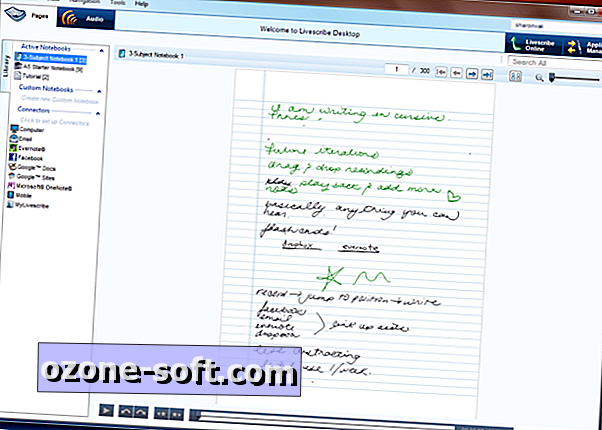
डिजीटल नोट्स और ऑडियो निर्यात करना
आप अपने नोट्स को किसी सहपाठी के साथ साझा करना चाहते हैं, उन्हें अपने क्लाउड खाते में अपलोड करें, या उन्हें अपने कंप्यूटर पर सहेजें, Livescribe आपको अपने डेस्कटॉप सॉफ़्टवेयर के साथ ऑडियो रिकॉर्डिंग, पेनकॉस्ट या बस लिखित नोट्स निर्यात करने देता है।
नोट निर्यात करने के लिए, उन सभी नोटों का चयन करने के लिए Ctrl-क्लिक करें जिन्हें आप निर्यात करना चाहते हैं। फिर, अपने चयन पर राइट-क्लिक करें और "सेंड एक्स पेज टू ..." चुनें और फिर आप गंतव्य को चुनेंगे, जैसे एवरनोट, कंप्यूटर, Google डॉक्स और बहुत कुछ। अंत में, आप .PDF, .Pencast (एक विशेष पीडीएफ प्रारूप), .m4a (ऑडियो), या .PNG के रूप में नोटों का निर्यात करना चुनेंगे।
यदि आप विचारशील ऑडियो रिकॉर्डिंग तक त्वरित पहुंच चाहते हैं, तो शीर्ष पर "ऑडियो" टैब पर जाएं। आप उन ऑडियो फ़ाइलों को निर्यात करने के लिए उसी प्रक्रिया का पालन करेंगे। दोस्तों के साथ लंबे व्याख्यान साझा करने के लिए यह बहुत अच्छा है।
इको स्मार्टपेन टिप्स एंड ट्रिक्स
अब जब आप इको स्मार्टपेन की मूल बातें जानते हैं, तो इस उल्लेखनीय कलम को बनाने के लिए इन अल्पज्ञात युक्तियों और युक्तियों को देखें।
एक ऑडियो-आधारित अध्ययन पत्रक बनाएं

जब मैं कॉलेज में था तब यह कहाँ था? यदि आपको शर्तों को याद रखने की आवश्यकता है, तो आप इको स्मार्टपेन का उपयोग करके एक श्रव्य अध्ययन पत्रक बना सकते हैं।
सबसे पहले, उन सभी शर्तों को लिखें जिन्हें आपको एक शीट पर अध्ययन करने की आवश्यकता है। जब आप कर लें, तो प्रत्येक शब्द के लिए निश्चित रिकॉर्ड रखें। ऐसा करने के लिए, रिकॉर्ड टैप करें, शब्द टैप करें, परिभाषा कहें और स्टॉप को हिट करें। सभी शर्तों के लिए इस प्रक्रिया को दोहराएं।
यह न केवल फ्लैशकार्ड बनाने से ज्यादा तेज है, बल्कि आप यह भी पा सकते हैं कि आप परिभाषाओं को सुनने से अधिक लाभान्वित होते हैं।
लॉन्च लाइन के साथ क्लाउड पर नोट्स अपलोड करें
Livescribe डेस्कटॉप प्रोग्राम के साइडबार में, आपको कनेक्टर्स की एक सूची दिखाई देगी। विचार यह है कि आप अपने अपलोड किए गए नोटों को इनमें से किसी भी सेवा के साथ सिंक कर सकते हैं, यदि आप उनका उपयोग करते हैं।
वैसे, "लॉन्च लाइन" नामक किसी चीज़ का उपयोग करने का एक तेज़, अधिक कुशल तरीका है।
हालांकि, ऐसा करने से पहले, सुनिश्चित करें कि आपने अपने क्लाउड खातों को अपने Livescribe खाते से जोड़ा है। आप डेस्कटॉप सॉफ़्टवेयर के साइडबार में किसी भी क्लाउड सेवा को डबल क्लिक करके और संबंधित उपयोगकर्ता नाम और पासवर्ड का उपयोग करके लॉग इन कर सकते हैं।
अब, जब आप नोट ले रहे हैं और आपको पता चलता है कि आप उन्हें क्लाउड सेवा के साथ सिंक करना चाहते हैं, तो नोट्स के उस पृष्ठ पर एक छोटी क्षैतिज रेखा आगे और पीछे (ओवरलैपिंग) खींचें। आपकी कलम कहेगी, "आज्ञा?"
रेखा के ऊपर, उस सेवा को लिखें जिसमें आप उन नोटों को सिंक करना चाहते हैं, जैसे एवरनोट। फिर, प्रत्येक पृष्ठ (नोटबुक में कहीं भी) पर टैप करें जिसे आप सिंक करना चाहते हैं। जब आप कर लें, तो डबल टैप करें। अगली बार जब आप पेन को Livescribe डेस्कटॉप के साथ सिंक करेंगे, तो वे नोट स्वचालित रूप से चयनित क्लाउड सेवा पर अपलोड हो जाएंगे।

पहले से रिकॉर्ड किए गए ऑडियो में नोट्स जोड़ें
यहाँ एक त्वरित टिप है जो कई उपयोगकर्ताओं को पता नहीं है। यदि आप बैक ऑडियो चला रहे हैं, तो या तो पेन पर सर्च कर रहे हैं, या उसमें लिखे नोट्स को टैप करके, प्लेबैक के दौरान आपके द्वारा लिया गया कोई भी नोट भी उस ऑडियो के साथ जुड़ा होगा।
पेन का इस्तेमाल सिर्फ ऑडियो रिकॉर्डर के रूप में करें

यदि आप एक नोटबुक के बिना बाहर और उसके बारे में हैं, और स्मार्टफ़ोन को केवल एक ऑडियो रिकॉर्डर के रूप में उपयोग करना चाहते हैं, तो आप पावर बटन को लंबे समय तक दबाकर कर सकते हैं। एक दो सेकंड बाद, कलम को संकेत मिलता है कि आपकी रिकॉर्डिंग शुरू हो गई है। रिकॉर्डिंग बंद करने के लिए, बस एक बार पावर बटन पर टैप करें और फाइल सेव हो जाएगी।
आप किसी भी दिए गए नोटबुक पृष्ठ पर मेनू बटन (चार तीर के साथ क्रॉस) को टैप करके बाद में इस फ़ाइल को वापस खेल सकते हैं। मेन मेनू> पेपर रिप्ले> सेशन पर जाएं और रिकॉर्डिंग ढूंढें। जब आप इसे वापस खेलते हैं, तो आपके द्वारा लिया गया कोई भी नोट उस रिकॉर्ड किए गए ऑडियो के साथ सिंक हो जाएगा। साफ!













अपनी टिप्पणी छोड़ दो